Office 365, Office 2019 dan Office 2016 ship dengan lebih daripada 200 fon dan anda boleh dengan mudah memilih salah satu dari mereka untuk dokumen anda dengan beberapa klik tetikus. Walaupun kebanyakan pengguna Office senang dengan fon yang tersedia, terdapat banyak pengguna yang ingin menggunakan Google Font dalam program Microsoft Office Word.
Perkara yang baik ialah jika anda suka fon yang tersedia di galeri Google Font dan mahu menggunakannya dalam dokumen Office anda, anda boleh dengan mudah melakukannya tanpa bantuan utiliti pihak ketiga.

Bagi mereka yang tidak pernah mendengar Google Font sebelum ini, galeri Google Font mempunyai koleksi lebih daripada 600 fon dan anda boleh menggunakannya secara percuma. Mungkin ia satu-satunya tempat di web dari mana anda boleh menyemak imbas dan memuat turun beratus-ratus fon secara sah. Perkara yang baik tentang galeri ini ialah anda boleh melihat semua gaya yang ada dalam keluarga font sebelum memuat turunnya.
Walaupun seseorang boleh menggunakan Font Google di Windows dengan memasang perisian SkyFonts, memasang fon secara manual adalah pilihan yang lebih baik kerana anda boleh menggunakan semua fon yang dipasang tanpa sebarang masalah.
Dalam salah satu artikel kami yang terdahulu bertajuk cara memasang fon web Google di Windows dan Mac, kami menunjukkan bagaimana anda boleh memasang dan menggunakan Google Font secara manual tanpa bantuan utiliti pihak ketiga.
Pasang Font Google di Office 365 dan Office 2019
Dalam panduan ini, kami akan menunjukkan cara menggunakan Google Font dalam program Word Microsoft Office.
Langkah 1: Lawati galeri Google Font. Semak imbas koleksi font yang tersedia. Perhatikan bahawa anda tidak perlu log masuk dengan akaun Google anda untuk melihat dan memuat turun fon.
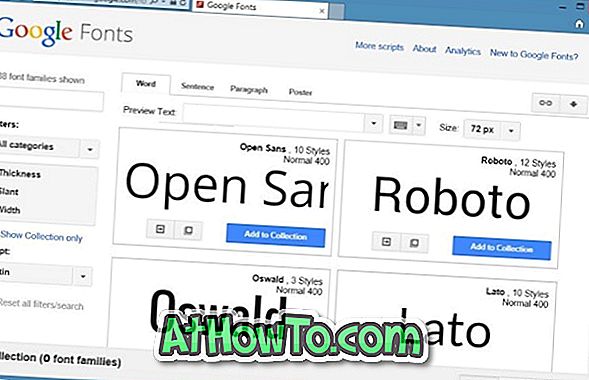
Langkah 2: Apabila anda menjumpai font yang baik yang anda ingin gunakan di Office, cuma klik butang Tambah ke Koleksi. Anda boleh menambah bilangan fon ke koleksi anda dengan mengklik butang Tambah ke Koleksi.
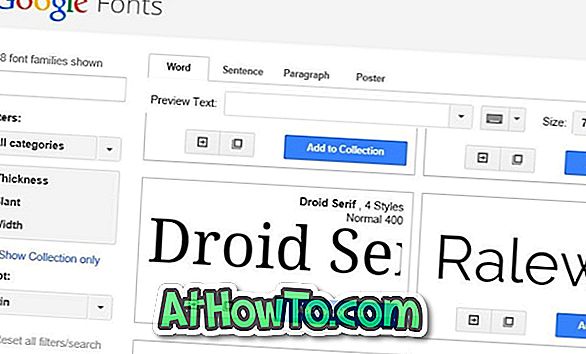
Langkah 3: Setelah anda menambah semua fon kegemaran anda ke koleksi anda, klik pada butang Muat turun kecil yang terletak di sebelah kanan atas (lihat gambar) untuk melihat Muat turun fon dialog di mana anda perlu klik Muat turun keluarga font dalam koleksi anda sebagai .zip fail ke mula memuat turun fail .zip yang mengandungi fon anda.
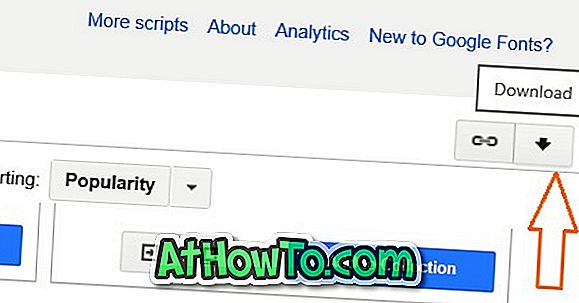
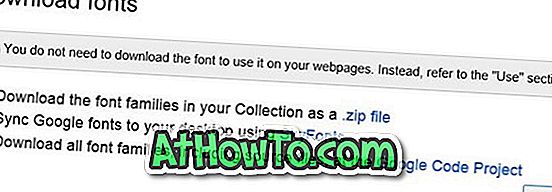
Langkah 4: Ekstrak fail .zip yang dimuat turun ke folder baru menggunakan 7-Zip, WinZip, WinRAR atau perisian pemampatan fail lain.
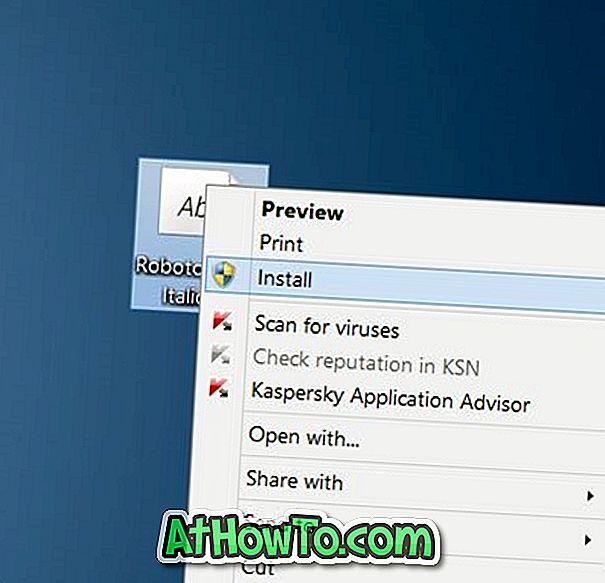
Langkah 5: Sekarang, sudah tiba masanya untuk memasang semua fon yang telah dimuat turun. Klik kanan pada semua fon yang diekstrak satu demi satu, klik butang Pasang. Klik butang Yes apabila anda melihat prompt UAC. Sebagai alternatif, jika anda mempunyai muat turun berpuluh-puluh fon dari Google Font dan mahu mendapatkannya dipasang dengan cepat, pilih semua fon, klik kanan, kemudian klik butang Pasang untuk memasangnya dalam masa yang singkat.
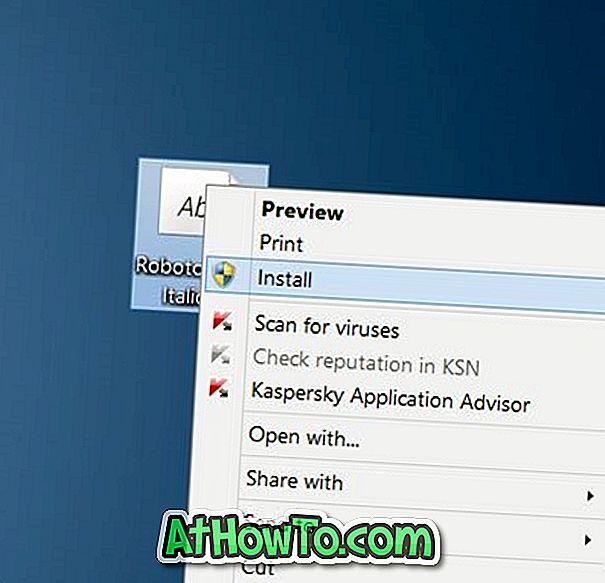
Sila ambil perhatian bahawa anda mesti memasang semua fon dengan mengklik kanan pada mereka dan mengklik pilihan Pasang.
Langkah 6: Setelah semua fon dipasang, buka program perkataan Office. Di bawah tab Laman Utama, lancarkan senarai juntai bawah untuk melihat dan memilih font yang baru dipasang. Semua Font Google yang baru dipasang mestilah muncul di sini. Itu sahaja!
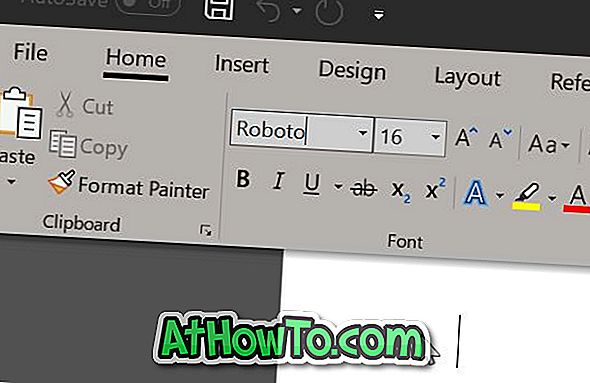
Bagaimana untuk menukar font lalai dan saiz fon dalam panduan Office Word mungkin juga menarik minat anda.














